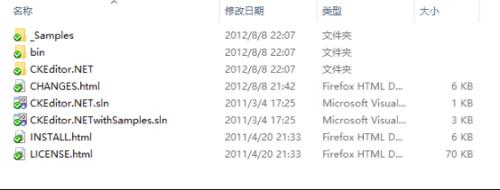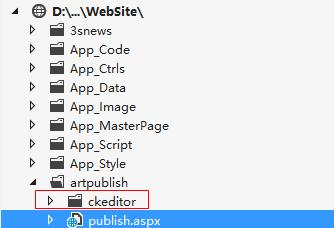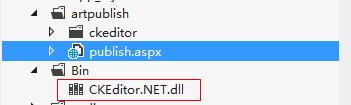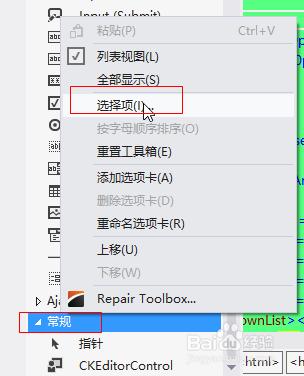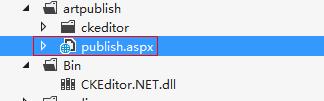CKEditor是目前最優秀的可見即可得的網頁編輯器之一,它採用JavaScript編寫,具備功能強大、配置容易、跨瀏覽器、支援多重程式語言、開源等特點。它志於輕量化,不需要太複雜的安裝步驟即可使用,它可以和PHP、JavaScript、ASP.NET、Java等不同的語言相結合。在這裡我給大家介紹一下CKEditor如何在ASP.NET的WebForm頁面中使用。我在這裡使用的是ckeditor_aspnet_3.6.4版本,該版本在百度雲的下載地址是:
工具/原料
Visual Studio
CKEditor ASP.NET
方法/步驟
首先介紹一下ckeditor_aspnet_3.6.4開發包裡面的結構:_Samples資料夾是CKEditor的使用示例程式碼,它裡面的資料夾ckeditor包含了一些js程式碼、css檔案和等等其它資源,使用的時候可以將整個資料夾直接拷過來即可使用;bin資料夾中包含了除錯版和釋出版的CKEditor.NET.dll;CKEditor.NET資料夾以及其它檔案則是生成CKEditor.NET.dll的原始碼工程。
將_Samples資料夾中的ckeditor資料夾拷貝到WebForm網站的某個位置,如圖所示:
將bin資料夾—Release資料夾中的CKEditor.NET.dll拷貝到WebForm網站的Bin資料夾下面。
然後在工具箱中新增CKEditor的控制元件:點選【常規】選項卡,右鍵選擇【選擇項】開啟【選擇工具箱項】窗體,然後選擇bin資料夾—Release資料夾中的CKEditor.NET.dll,確定,就可以將CKEditor控制元件新增到工具箱中。
最後新建一個aspx頁面,在頁面中新增CKEditor控制元件,將它的BasePath屬性設定為剛才新增的ckeditor資料夾的路徑,如圖所示: